Планирование управления затратами на Azure
Эта статья поможет вам приступить к планированию управления затратами на Azure. При регистрации в Azure можно сделать несколько вещей, которые помогут вам получить более точное представление о своих расходах:
- Оцените затраты перед добавлением служб, используя калькулятор цен, прейскурант Azure или информацию, предоставляемую при добавлении служб на портале Azure.
- Отслеживайте расходы с помощью бюджетов, оповещений и анализа затрат.
- Проверяйте суммы, внесенные в ваш счет, сравнивая их с файлами подробных сведений о потреблении.
- Интегрируйте сведения о выставлении счетов и расходах в собственную систему отчетности, используя API выставления счетов и потребления.
- Применяйте дополнительные ресурсы и средства, доступные для подписок с Соглашением Enterprise (EA), поставщика облачных решений (CSP) или клиентов спонсорских предложений Azure.
- Используйте бесплатно в течение 12 месяцев некоторые популярные службы Azure, которые предоставляются вместе с бесплатной учетной записью Azure. Помимо приведенных ниже рекомендаций, ознакомьтесь со статьей о Avoid getting charged for your Azure free account (Как избежать выставления счетов для бесплатной учетной записи Azure).
Если вам нужно отменить подписку Azure, см. статью Отмена подписки Azure.
Перед добавлением служб Azure узнайте их расчетную стоимость
Примените любой из следующих инструментов для оценки затрат на использование службы Azure.
- Калькулятор цен Azure
- Прейскурант Azure
- Портал Azure
На изображениях в следующих разделах показаны примеры цен в долларах США. Цены приведены только для примера. Они не имеют ничего общего с фактическими расходами.
Оцените затраты с помощью калькулятора цен
Воспользуйтесь калькулятором цен, чтобы примерно оценить ежемесячные расходы на службы, которые вы планируете добавить. Вы можете получить оценку в местной валюте, изменив настройки.
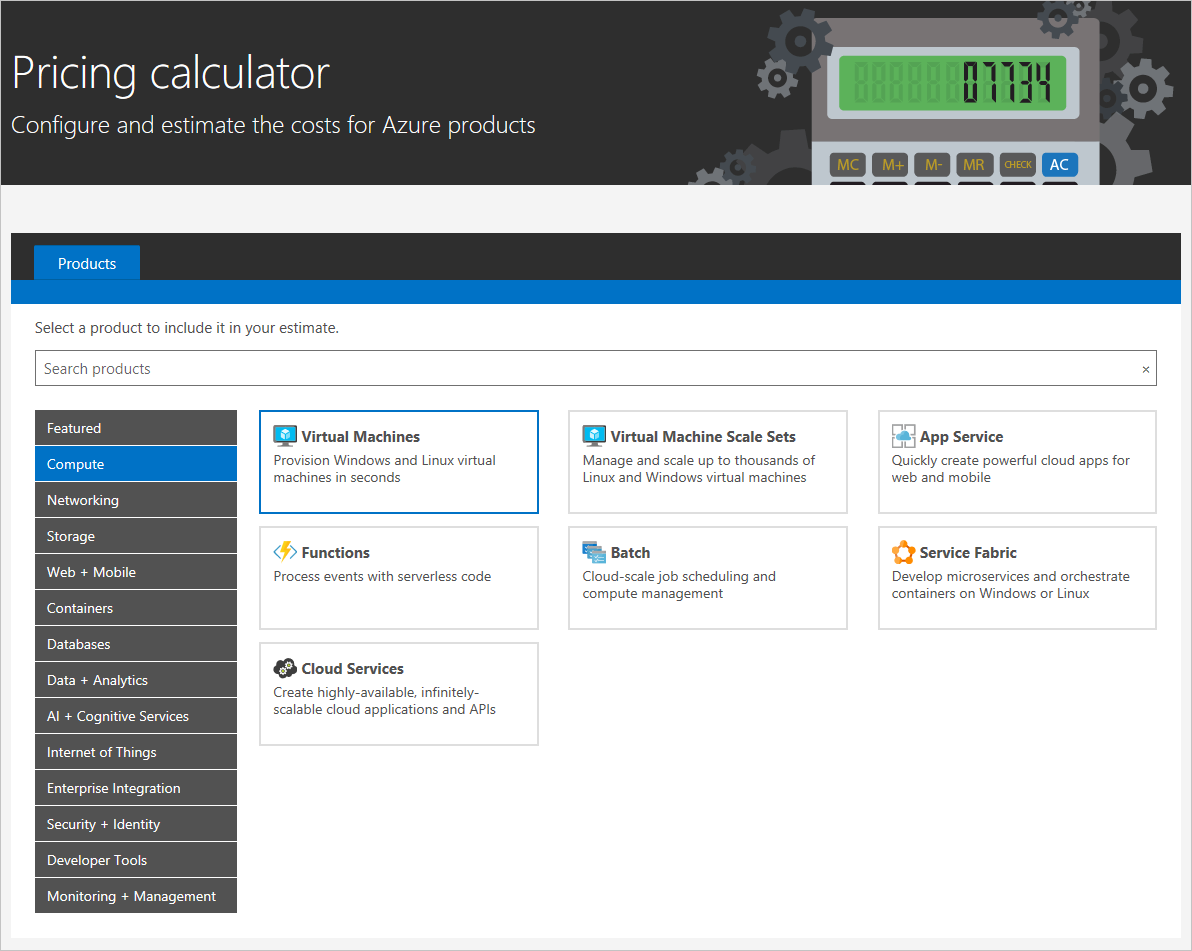
Вы можете просмотреть оценку затрат для любой собственной службы Azure. Например, на следующем снимке экрана стоимость часов вычислений виртуальной машины Windows A1 оценивается в 66,96 долл. США в месяц, если она будет работать постоянно:
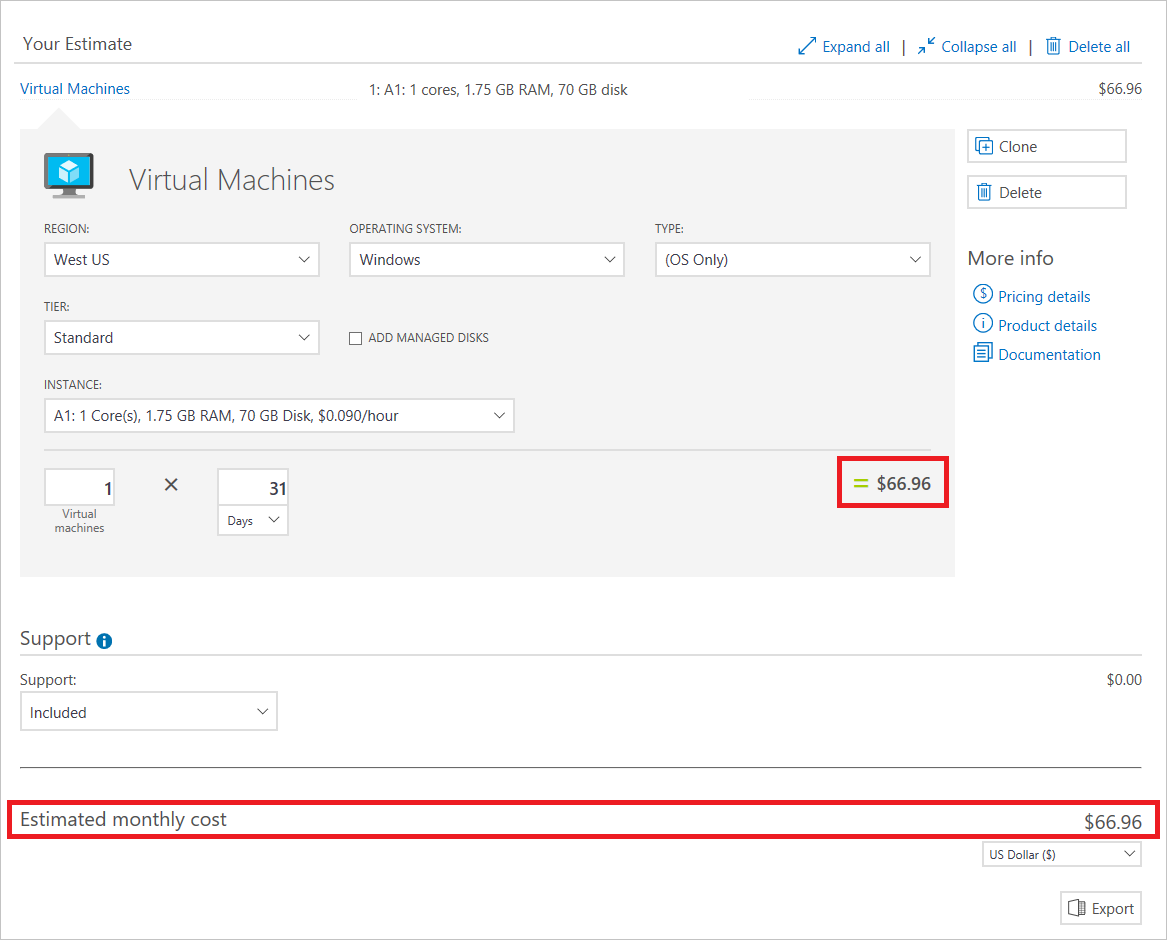
Цены приведены только для примера. Они не имеют ничего общего с фактическими расходами.
Дополнительные сведения см. на странице Вопросы и ответы о ценах на Azure. Если вы хотите обратиться к продавцу Azure, позвоните по номеру телефона, указанному в верхней части страницы вопросов и ответов.
Просмотр цен
Если вы используете Azure на условиях Соглашения Enterprise (EA) или клиентского соглашения Майкрософт, вам доступен для просмотра и скачивания прейскурант по учетной записи Azure. Этот прейскурант в формате файла Excel содержит цены на все службы Azure. Дополнительные сведения см. в статье о просмотре и скачивании сведений о ценах на Azure.
Стандартные розничные цены по другим типам подписок можно получить на странице API розничных цен Azure.
Просмотр предполагаемых затрат на портале Azure
Вы можете просмотреть оценку ежемесячных затрат во время добавления службы на портале Azure. Например, если выбрать размер виртуальной машины Windows, то отобразится расчетная месячная стоимость часов вычислений:
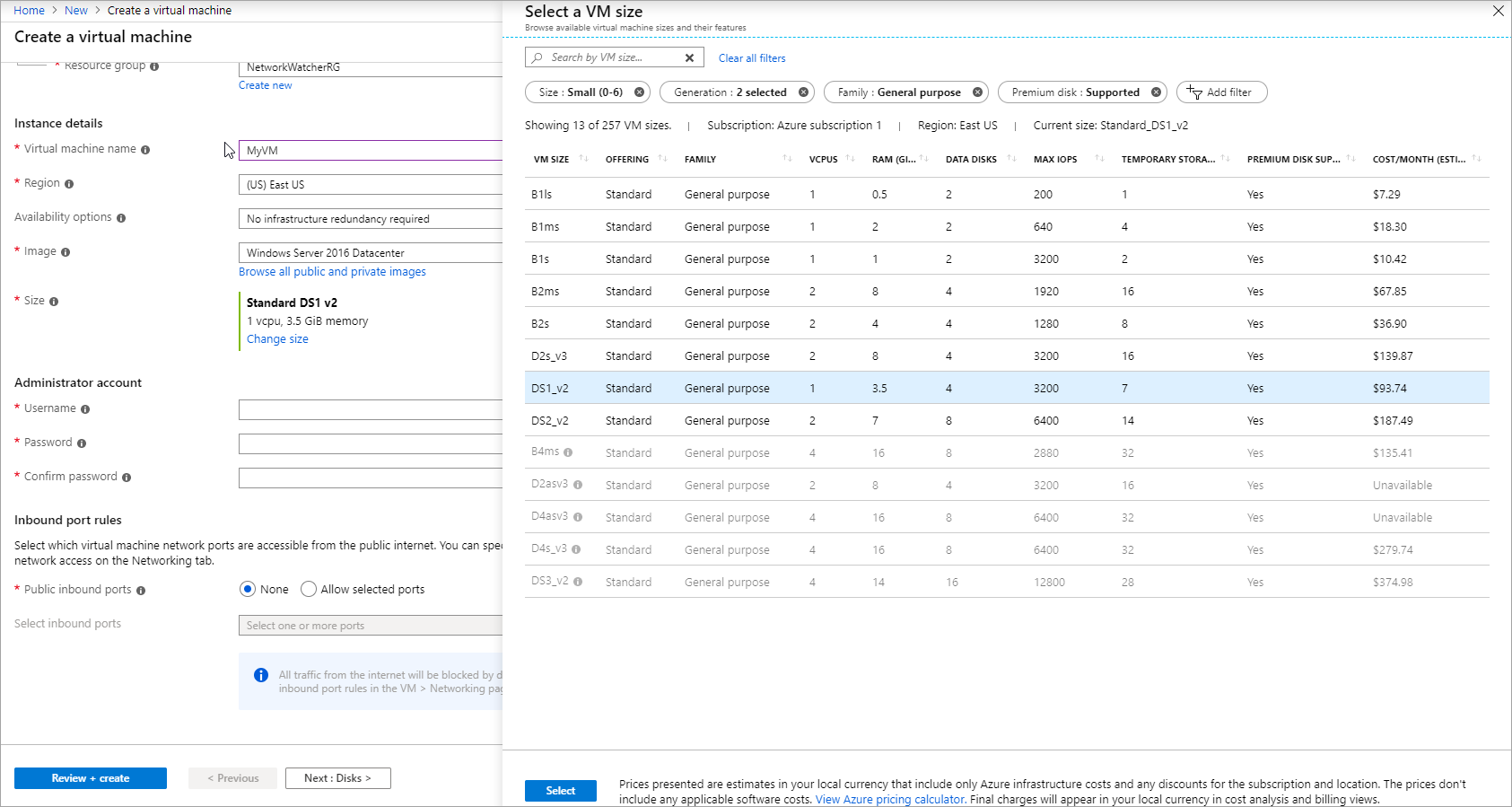
Цены приведены только для примера. Они не имеют ничего общего с фактическими расходами.
Отслеживание затрат при использовании служб Azure
Отслеживать затраты можно с помощью следующих средств:
- Оповещения о бюджете и затратах
- Анализ затрат
Отслеживание расходов с помощью оповещений о бюджете и затратах
Создавайте бюджеты, чтобы управлять затратами, а также оповещения, которые автоматически уведомляют заинтересованных лиц о нетипичных и (или) чрезмерных затратах.
Изучение и анализ затрат с помощью функции анализа затрат
После запуска служб Azure регулярно проверяйте затраты на Azure. Вы можете применить анализ затрат, чтобы разобраться в соотношении затрат и потребления ресурсов Azure.
Перейдите к разделу Управление затратами + выставление счетов на портале Azure.
В левой части экрана выберите Анализ затрат, чтобы просмотреть разбивку текущих затрат по нескольким критериям, например по службам, расположениям и подпискам. Данные отобразятся в течение 24 часов после добавления службы или совершения покупки. По умолчанию в разделе анализа затрат отображаются затраты за текущую область. Например, на следующем снимке экрана отображаются затраты по учетной записи выставления счетов Contoso. Менять области для анализа затрат можно с помощью меню Область. Подробнее: основные сведения об областях и работе с ними.
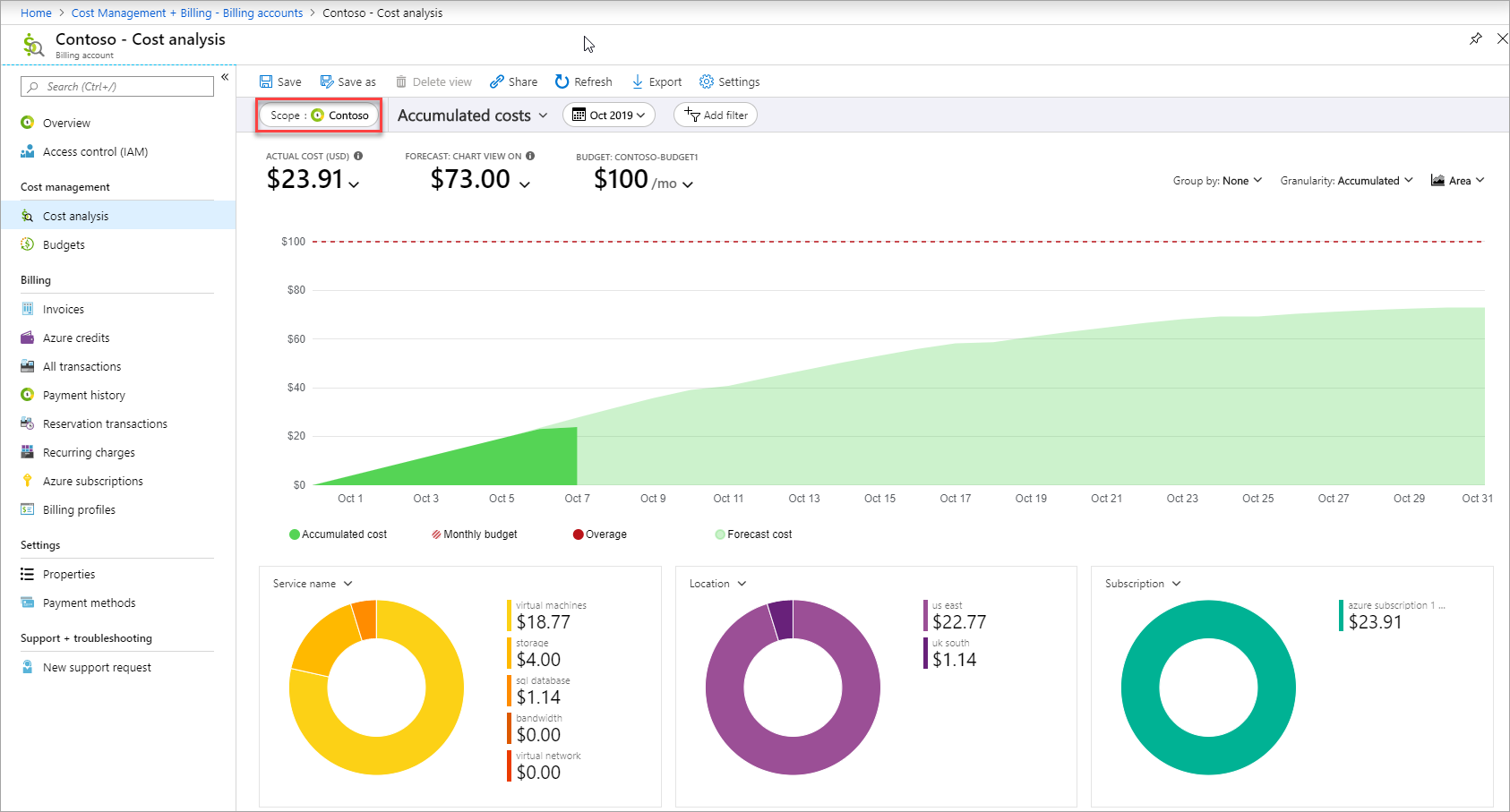
Вы можете применять фильтры по разным свойствам, например по тегам, типу ресурсов и периоду времени. Нажмите Добавить фильтр и выберите нужные значения, чтобы создать новый фильтр по свойству. Щелкните Экспортировать, чтобы экспортировать текущее представление в файл данных с разделителями-запятыми (CSV).
Вы также можете нажать на любую метку на диаграмме, чтобы увидеть историю ежедневных затрат по этой метке. Например, на следующем снимке экрана при щелчке по виртуальной машине отображаются ежедневные затраты на работу виртуальных машин.
Оптимизация и снижение затрат
Если вы не знакомы с принципами управления затратами, ознакомьтесь со статьей об оптимизации инвестиций в облако с помощью службы "Управление затратами".
На портале Azure можно также оптимизировать и сократить затраты на Azure с помощью автоматического завершения работы виртуальных машин и рекомендаций Помощника по Azure.
Использование функций, сокращающих затраты, таких как автоматическое завершение работы виртуальных машин
В зависимости от выбранного сценария на портале Azure можно настроить автоматическое завершение работы виртуальных машин. Дополнительные сведения см. в записи блога Announcing auto-shutdown for VMs using Azure Resource Manager (Представляем автоматическое завершение работы виртуальных машин с помощью Azure Resource Manager).

Автоматическое завершение работы — это не то же самое, что завершение работы на самой виртуальной машине с помощью функций управления питанием. Автоматическое завершение работы приводит к остановке и прекращению обслуживания виртуальных машин, чтобы за их использование не взималась дополнительная плата. Дополнительные сведения о состояниях виртуальных машин см. в разделе "Часто задаваемые вопросы" статей о ценах на виртуальные машины Linux и Windows.
Дополнительные возможности сокращения затрат в среде разработки и тестирования описаны на странице Azure DevTest Labs.
Включение и просмотр рекомендаций Помощника по Azure
Помощник по Azure помогает сократить затраты, определяя ресурсы с низким уровнем использования. Найдите Помощник на портале Azure.
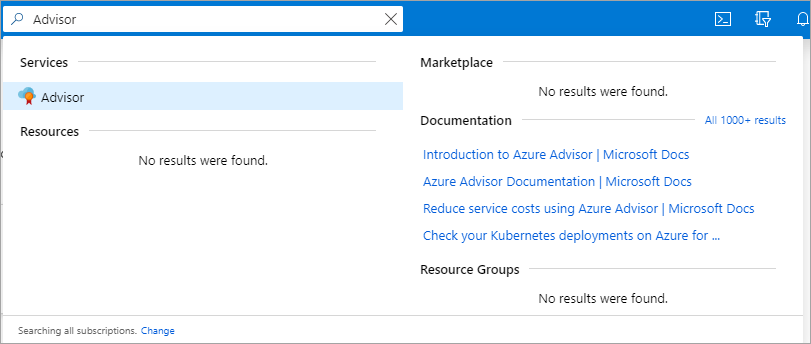
Выберите Стоимость в левой части. Вы можете увидеть практические рекомендации на вкладке Стоимость:
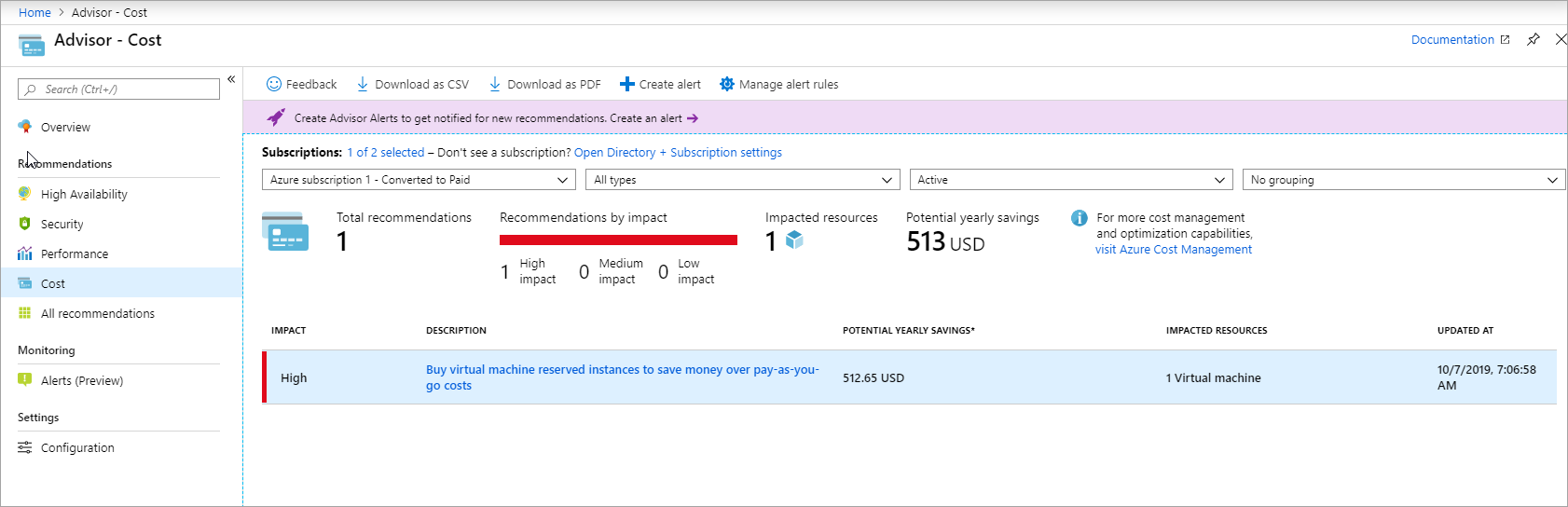
Цены приведены только для примера. Они не имеют ничего общего с фактическими расходами.
Ознакомьтесь с руководством по оптимизации затрат.
Предотвращение нежелательных расходов
Чтобы предотвратить нежелательные расходы на подписку, перейдите в меню Ресурсы для подписки и выберите ресурсы, которые нужно удалить. Если вы не хотите, чтобы за подписку взималась плата, выберите все ресурсы подписки и щелкните Удалить. По сути, подписка становится пустым контейнером, за который не взимается плата.
Если у вас есть план поддержки, плата может продолжать взиматься. Чтобы удалить план поддержки, перейдите в раздел Управление затратами и выставление счетов и выберите Регулярные платежи. Выберите план поддержки и отключите автоматическое продление.
Интеграция с API выставления счетов и управления затратами
Используйте API службы "Выставление счетов Azure" и "Управление затратами" для программного получения данных о выставлении счетов и затратах. Для получения сведений об использовании, влияющих на сумму счета, воспользуйтесь совместно API RateCard и API использования.
Дополнительные ресурсы и специальные случаи
CSP и спонсорские клиенты
Чтобы начать работу, обратитесь к своему менеджеру по работе с клиентами или партнеру Azure.
| ПРЕДЛОЖЕНИЕ | Ресурсы |
|---|---|
| Поставщик облачных решений (CSP) | Обратитесь к поставщику |
| Спонсорское предложение Azure | Портал спонсорского предложения Azure |
Если вы управляете ИТ-инфраструктурой в крупной организации, то рекомендуем ознакомиться со статьей Корпоративный каркас Azure: рекомендуемая система управления подписками, а также с техническим документом по корпоративным ИТ-решениям (доступен в формате PDF и только на английском языке).
представления затрат Соглашение Enterprise в портал Azure
Сейчас представления затрат на условиях соглашения Enterprise доступны в общедоступной предварительной версии. Важные аспекты:
- Затраты по подписке основаны только на использовании. В них не включены предоплаченные суммы, избытки, включенные количества, корректировки и налоги. Фактические затраты вычисляются на уровне регистрации.
- Если вы не видите затраты, это может быть по одной из следующих причин:
- Отсутствие разрешений на уровне подписки. Чтобы просматривать представления расходов предприятия, требуется роль читателя счетов, читателя, участника или владельца на уровне подписки.
- Вы являетесь владельцем учетной записи, и администратор регистрации отключил возможность просмотра затрат для владельца учетной записи. Обратитесь к администратору регистрации для получения доступа к затратам.
- Вы являетесь администратором отдела, и администратор регистрации отключил возможность просмотра затрат для администратора отдела. Обратитесь к администратору регистрации для получения доступа.
- Вы приобрели Azure через партнера по сбыту, который не предоставил вам сведения о ценах.
- Непосредственные клиенты EA могут обновлять параметры, связанные с затратами, на портале Azure. Перейдите в меню Политики, чтобы изменить параметры.
- Предельная сумма расходов и оповещения о выставлении счетов не применяются к подпискам EA.
Проверьте подписку и доступ
Для просмотра затрат необходимы права доступа к данным для выставления счетов на уровне подписки или учетной записи. Этот доступ может быть разным для разных типов учетных записей выставления счетов. Изучить сведения об учетных записях выставления счетов и проверить тип учетной записи для выставления счетов вы можете с помощью руководства по просмотру учетных записей для выставления счетов на портале Azure.
Если у вас есть доступ к Azure через учетную запись выставления счетов по программе Microsoft Online Service (MOSP), воспользуйтесь статьей об управлении доступом к информации о выставлении счетов для Azure.
Если у вас есть доступ к Azure через учетную запись выставления счетов по Соглашению Enterprise, изучите описание административных ролей в Azure при использовании Соглашения Azure Enterprise.
Если у вас есть доступ к Azure через учетную запись выставления счетов по клиентскому соглашению Майкрософт, изучите описание административных ролей в Azure при использовании клиентского соглашения Майкрософт.
Запрос кредита Соглашения об уровне обслуживания при возникновении инцидента обслуживания
В соглашении об уровне обслуживания (SLA) приводится описание обязательств корпорации Майкрософт в отношении доступности и подключения. Об инциденте обслуживания сообщается, когда в службах Azure возникает проблема, влияющая на работоспособность или подключение, которую часто называют сбой. Если мы не можем обеспечить работу служб на уровнях обслуживания надлежащим образом для каждой службы, как описано в Соглашении об уровне обслуживания, вы имеете право на получение кредита на часть ежемесячных платных услуг.
Для запроса на кредит выполните указанные ниже действия.
Войдите на портал Azure. Если у вас несколько учетных записей, используйте именно ту, на которую повлиял простой Azure. Затем создайте запрос на поддержку.
В разделе Тип вопроса выберите Выставление счетов, а в разделе Тип проблемы — Запрос на возврат средств.
Добавьте сведения, чтобы указать, что вы запрашиваете кредит в рамках Соглашения об уровне обслуживания, укажите дату, время и часовой пояс, а также затронутые службы (виртуальные машины, веб-сайты и т. д.).
Наконец, проверьте контактные данные и нажмите кнопку Создать, чтобы отправить запрос.
В некоторых службах к Соглашению об уровне обслуживания применяются предварительные требования. Например, на виртуальных машинах должны быть два или более экземпляра, развернутых в одной группе доступности.
Дополнительные сведения см. в документации по Соглашениях об уровне обслуживания и сводке о Соглашениях об уровне обслуживания для служб Azure.
Следующие шаги
- Узнайте, как установить предельную сумму расходов, чтобы предотвратить чрезмерные расходы.
- Начните анализировать затраты на Azure.


